Apple Watch nắm giữ nhiều mặt đồng hồ hữu với danh sách Complication là những phần mềm theo dõi tin tức trên mặt đồng hồ. Tuy nhiên khi chúng ta tùy chỉnh màn hình Apple Watch nếu có nhiều ứng dụng sẽ làm việc tìm kiếm nội dung cần có tốn nhiều thời gian hơn. Có khoảng 30 tùy chọn Complication được thêm nữa khi bạn cài đặt phần mềm và nếu chúng ta cài đặt ứng dụng bên thứ ba thì người dùng buộc phải điều tiết lại mặt đồng hồ để thi hành được được những ứng dụng mình cần. Để giảm bớt thời gian chuyển sang chuyển lại, chúng ta cũng có thể có thể gỡ những phần mềm thứ 3 rời khỏi bản kê Complication trên Apple Watch theo bài viết dưới đây.
Hướng dẫn gỡ phần mềm khỏi Complication Apple Watch
Bước 1:
Chúng ta truy cập vào ứng dụng Watch đang được kết nối trên iPhone. Sau đó nhấn tiếp vào mục Complications có tượng trưng như hình dưới đây. Hiển thị danh sách Complications trên Apple Watch, nhấn Edit để chỉnh sửa.
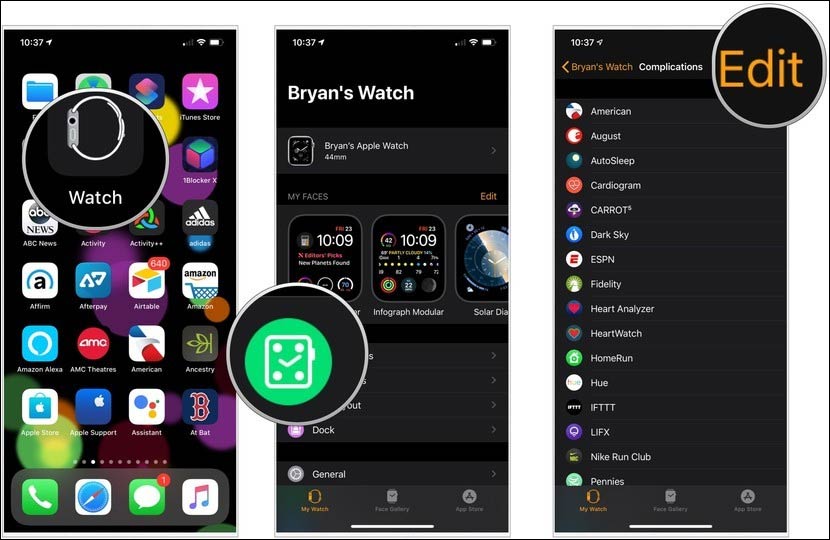
Bước 2:
Lúc này chúng ta chỉ cần nhấn vào nút dấu tròn để gỡ phần mềm thứ 3 không muốn ngày nay Complications. Sau đó nhấn vào Remove để xóa ứng dụng. Khi đã xóa xong các phần mềm nhấn Done để lưu lại.
Như vậy chúng ta đã làm gọn danh sách Complications trên Apple Watch để làm gọn màn hình đồng hồ. Khi muốn thêm lại phần mềm vào bản kê Complications, chúng ta cũng truy cập vào mục này rồi nhìn xuống bên dưới sẽ thấy danh sách các phần mềm với tùy chọn dấu cộng màu xanh để thêm.
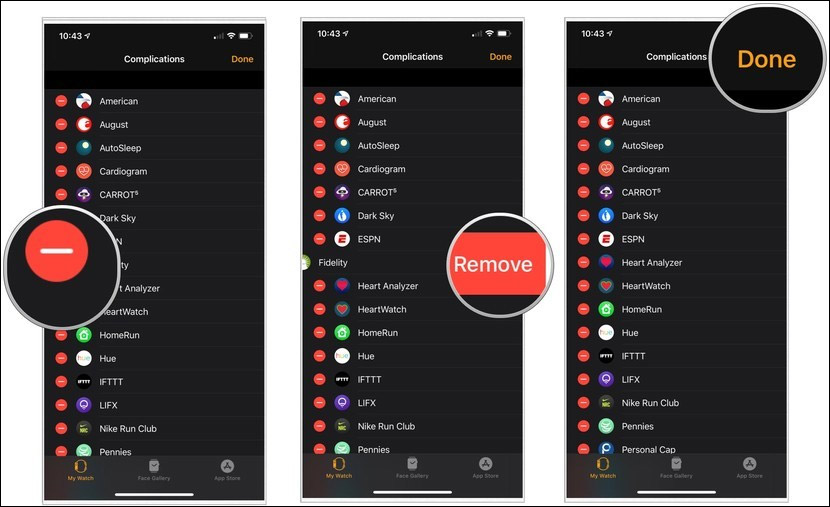
Xem thêm:
- Cách giải phóng bộ nhớ trên Apple Watch
- Cách điều khiển camera iPhone bằng Apple Watch
- Cách xóa tin nhắn trên Apple Watch
- Cách loại bỏ nước khỏi Apple Watch bằng tính năng Water Lock
Từ khóa bài viết: truongthinh.info, Complication Apple Watch, cách gỡ ứng dụng Complication Apple Watch, gỡ ứng dụng thứ 3 Complication Apple Watch, cài ứng dụng Apple Watch, chỉnh mặt đồng hồ Apple Watch
Bài viết Cách gỡ ứng dụng khỏi danh sách Complication trên Apple Watch được tổng hợp và biên tập bởi: truongthinh.info. Mọi ý kiến đóng góp và phản hồi vui lòng gửi Liên Hệ cho truongthinh.info để điều chỉnh. truongthinh.info xin cảm ơn.

